ISO-afbeeldingsbestand is een archiefbestand dat alles over uw Blu-ray-schijf bevat. U kunt Blu-ray-films op lege schijven branden zodat u een fysieke back-up kunt maken. Als u bijna geen lege opneembare Blu-ray-schijven meer heeft, kunt u dat doen converteer Blu-ray naar ISO-bestanden, te. ISO-bestanden nemen minder opslagruimte in beslag. Door Blu-ray Disc naar ISO te kopiëren, kunt u de Blu-ray-back-up eenvoudig opslaan. Bovendien kunt u wanneer u maar wilt een ISO-bestand op een nieuwe Blu-ray-schijf branden. Gelukkig is hier de volledige tutorial om de Blu-ray-bestandsstructuur flexibel en eenvoudig naar ISO te converteren.
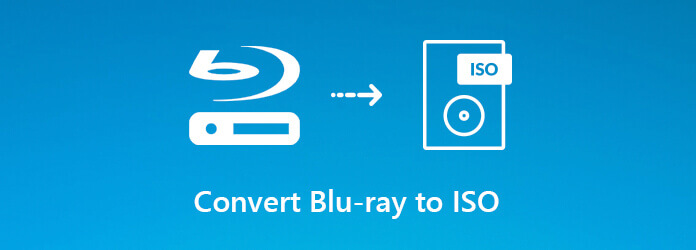
Deel 1. Hoe Blu-ray gratis naar ISO Windows te converteren
Blu-ray Master Gratis Blu-ray-kopie is een gratis ISO-ripper om Blu-ray-films te back-uppen naar ISO-bestanden. U kunt kiezen of u de volledige Blu-ray-schijf of alleen de hoofdfilm als ISO-bestand wilt converteren. De oorspronkelijke hoge kwaliteit van de bron-Blu-ray-schijf blijft behouden. U kunt dus gerust een Blu-ray-back-up maken met deze gratis Blu-ray naar ISO-conversiesoftware.

- Converteer Blu-ray-schijven en Blu-ray-mappen (BDMV) naar ISO-bestanden met de originele kwaliteit.
- Kopieer een ISO-bestand van Blu-ray op volledige schijf met menu of Blu-ray-kopieermodus voor de hoofdfilm.
- Het is volledig gratis om Blu-ray ISO-beeldbestanden te maken.
- Werk met Windows 11/10/8/7.
Gratis download
Voor ramen
Veilige download
Stap 1. Download en installeer de nieuwste gratis Blu-ray-kopie. Plaats uw Blu-ray-schijf in het BD-station. Start vervolgens het programma voor het converteren van Blu-ray naar ISO.

Stap 2. Kies uw Blu-ray-schijf uit de Bron lijst.

Selecteer Opslaan als ISO (*.iso) van de Doel lijst.

Klik Hoofdfilm of Volledige kopie in de lijst Kopieermodus.

Let op: Als u schijfruimte wilt besparen, kunt u de eerste optie kiezen. Gratis Blu-ray Copy detecteert de Blu-ray-hoofdfilm automatisch.
Typ de naam van uw ISO-imagebestand in het Schijflabel.

Stap 3. Klik op de enorme Begin om te beginnen met het maken van een ISO-imagebestand vanaf een Blu-ray-schijf. U kunt de verstreken tijd zien voor het converteren van een Blu-ray ISO-afbeeldingsbestand.

Deel 2. Hoe Blu-ray naar ISO op Windows te kopiëren
Als u een 1:1 Blu-ray-schijfkopie wilt maken en deze wilt opslaan als een Blu-ray ISO-bestand of Blu-ray-map op Mac en Windows, mag u deze niet missen Blu-ray-kopie platina. Ondanks het kopiëren van de volledige Blu-ray-schijf en de hoofdfilm met menu, kunt u gegevens binnen het programma klonen en schrijven. Het wordt ook ondersteund om BD-50 te comprimeren naar een enkele BD-25 met hoge kwaliteit. Alle soorten Blu-ray-schijven worden ondersteund. U kunt dus commerciële Blu-ray rechtstreeks naar ISO-bestanden converteren.
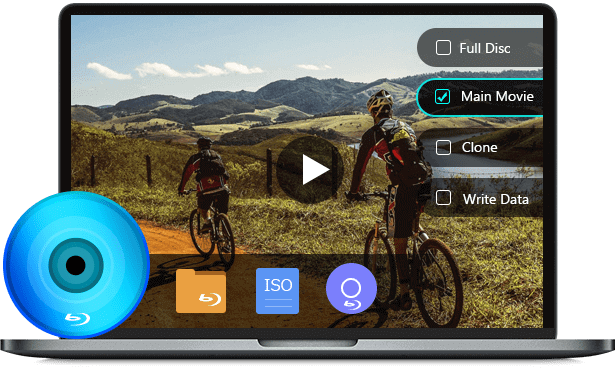
- Kopieer Blu-ray Disc en Blu-ray-map naar Blu-ray ISO-beeldbestanden in een verhouding van 1:1.
- 4 Blu-ray-kopieermodi voor Blu-ray naar ISO-klonen.
- Supersnelle Blu-ray naar ISO-conversiesnelheid met uitstekende hardwareversnelling.
- Compatibel met Windows en Mac.
Gratis download
Voor ramen
Veilige download
Stap 1. Start Blu-ray Copy Platinum. Plaats uw Blu-ray-schijf in het BD-station.
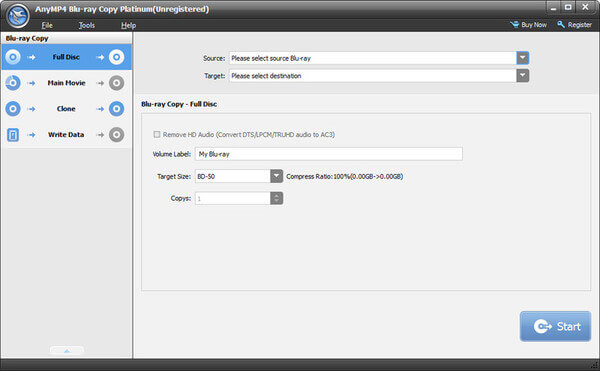
Stap 2. Kies de Blu-ray-kopieermodus. Als u bijvoorbeeld de hele Blu-ray-schijf naar een ISO-bestand wilt converteren, klikt u op Volle schijf in het linkerdeelvenster.
Stap 3. Selecteer de naam van uw Blu-ray-schijf uit het Bron lijst. Kies dan Opslaan als ISO (*.iso) van de Doel lijst. Je kunt aanpassen Volume label, Doelgrootte (Compressieverhouding) en Kopieën onderstaand.
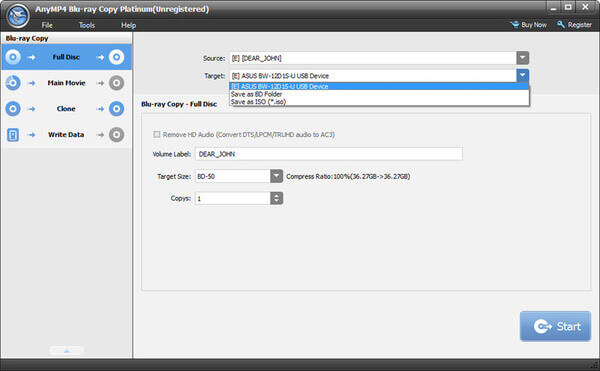
Stap 4. Klik Begin in de rechter benedenhoek om Blu-ray-schijf naar ISO-bestand te converteren.
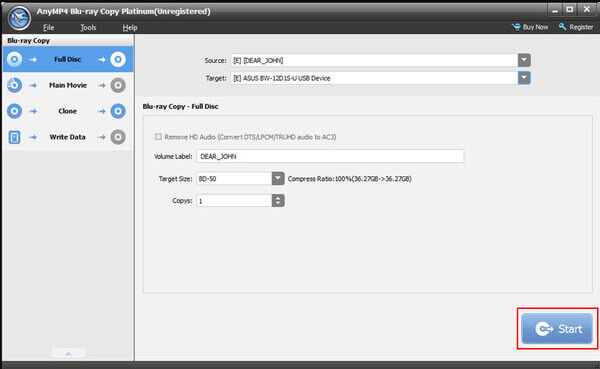
Deel 3. Hoe Blu-ray ISO te maken van gewone video's
Is het mogelijk om een Blu-ray ISO-bestand te maken met uw opgenomen of gedownloade video's? Gedurende deze tijd kunt u gebruik maken van AnyMP4 DVD-maker om video op dvd of Blu-ray ISO-bestand te branden met hoge beeld- en geluidskwaliteit. Met de ingebouwde video-editor en -versterker kunt u video's bewerken en Blu-ray-instellingen aanpassen. Bovendien kunt u verschillende kant-en-klare en aanpasbare Blu-ray-menusjablonen krijgen voor ISO-branden.
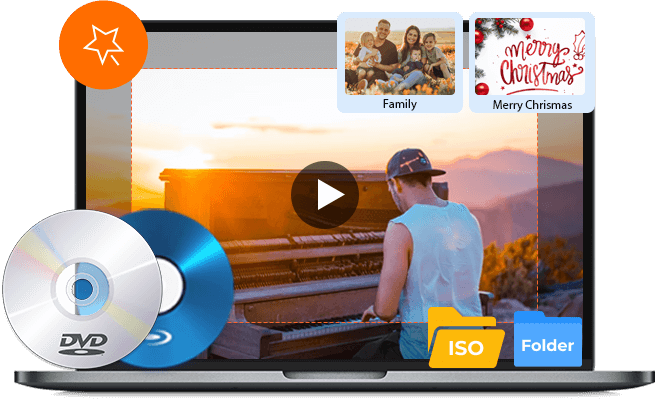
- Maak een Blu-ray ISO-bestand met elke video die met uw camera is opgenomen.
- Kies uit tientallen menusjablonen, zoals vakantie, reizen, bruiloft, familie, enz.
- Pas het video-effect aan, knip/bijsnijd video, voeg videosegmenten samen, voeg een watermerk toe, pas audiotracks en ondertitels aan voordat u ISO-bestanden maakt.
- Schone en intuïtieve interface.
Gratis download
Voor ramen
Veilige download
Gratis download
Voor ramen
Veilige download
Stap 1. Start AnyMP4 Blu-ray ISO-maker. Kiezen Blu-ray schijf in de hoofdinterface.
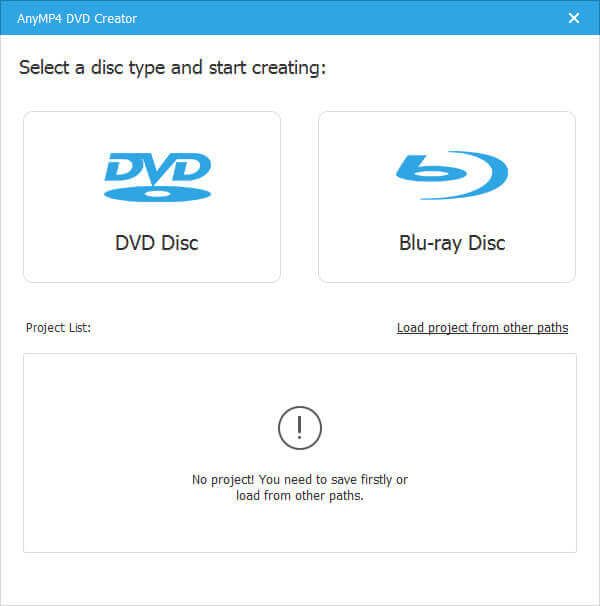
Stap 2. Klik Mediabestand(en) toevoegen om video's te importeren. U kunt bovendien de doelaudiotrack en ondertitel selecteren.
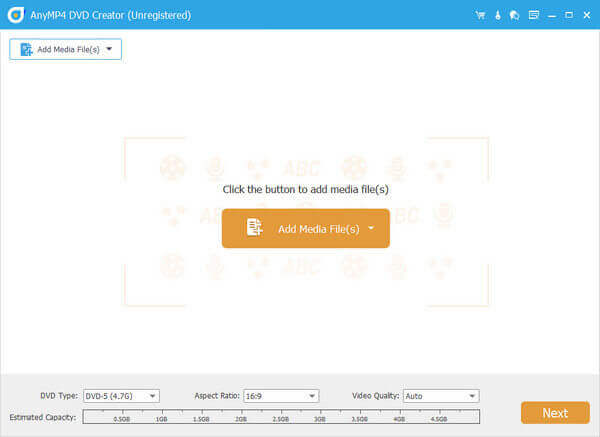
Stap 3. Stel ISO in als het uitvoerformaat van het Schijftype lijst. Bovendien kun je aanpassen Beeldverhouding En Video kwaliteit onderstaand.
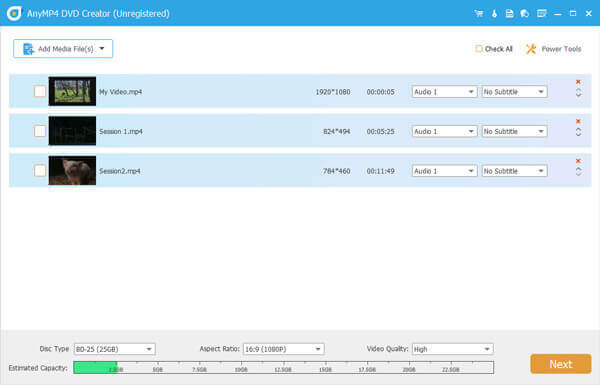
Stap 4. Klik Elektrisch gereedschap in de rechterbovenhoek om toegang te krijgen tot de ingebouwde video-editor. Hier kunt u eenvoudig te gebruiken filters krijgen om uw Blu-ray-video er goed uit te laten zien. Klik Toepassen om wijzigingen op te slaan.
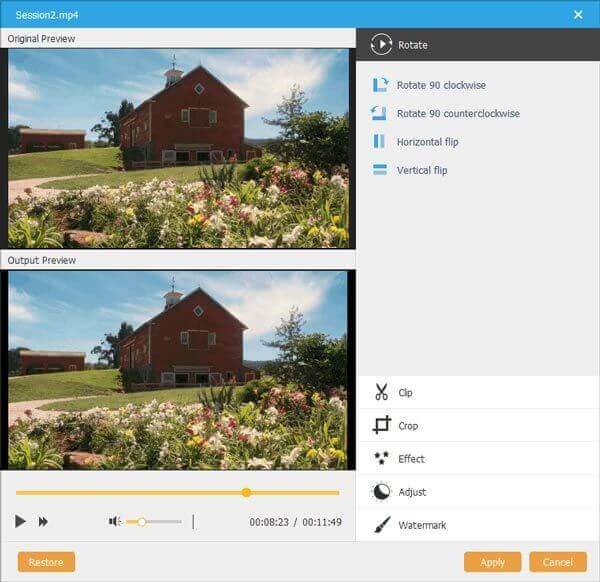
Stap 5. Klik Volgende na het bewerken van video's. Kiezen Menusjabloon of Aangepaste sjabloon in het rechterdeelvenster. Jij kan Achtergrondmuziek toevoegen En Verander de achtergrond te.
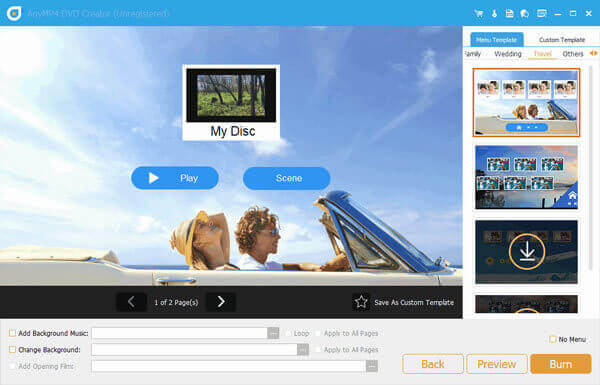
Stap 6. U kunt een voorbeeld van het Blu-ray ISO-beeldbestand bekijken in het realtime voorbeeldvenster. Klik ten slotte Brandwond om Blu-ray ISO-bestanden te maken.
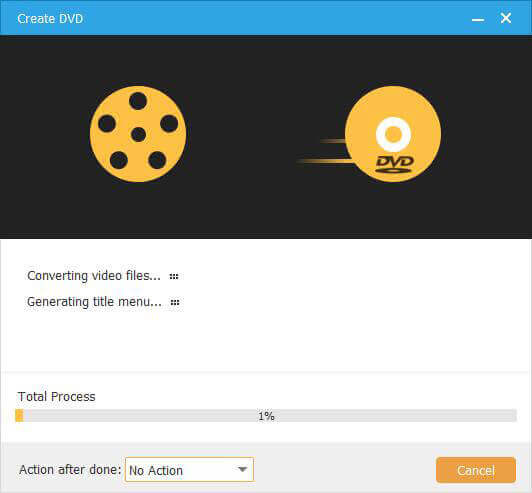
Conclusie
Dit zijn 3 manieren om een ISO-bestand te maken van de Blu-ray-schijf/map of gewone video's. Door gratis Blu-ray Copy en Blu-ray Copy Platinum te gebruiken, kunt u BDMV naar ISO converteren zonder kwaliteitsverlies, evenals andere Blu-ray-schijven, bestanden en mappen. Bovendien kunt u eenvoudig Blu-ray ISO maken van mappen en mediabestanden met behulp van AnyMP4 DVD Creator. Daarna kunt u vrijuit speel uw ISO-bestanden af op Windows of Mac.
Het wordt trouwens aanbevolen om die Blu-ray ISO-beeldbestanden op te slaan op een externe harde schijf of cloudopslagdienst in plaats van op de lokale schijf, omdat te veel bestanden de prestaties van uw computer zullen vertragen.
Meer van Blu-ray Master
Blu-ray rippen


